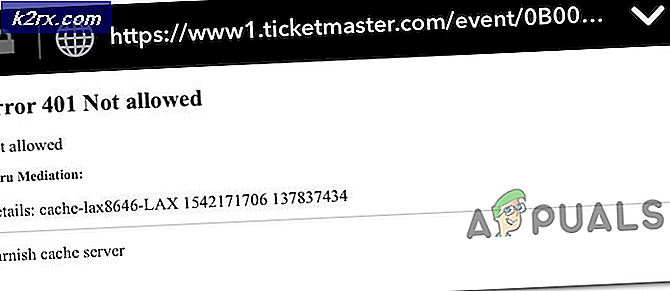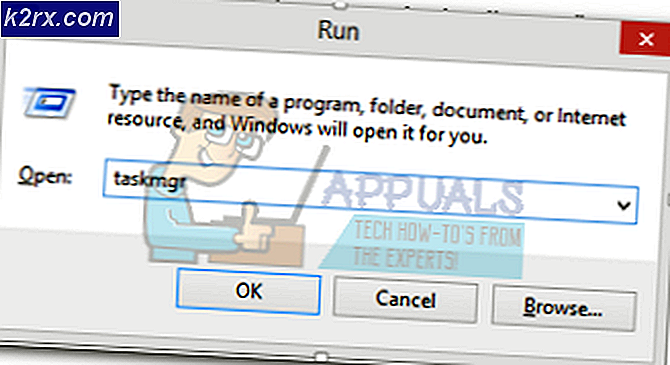Cara Memperbaiki Kesalahan 'Nilai Array Tidak Dapat Ditemukan' di Excel
Microsoft Excel adalah program spreadsheet yang dikembangkan dan didistribusikan oleh Microsoft. Ini tersedia di hampir semua platform dan digunakan secara luas untuk bisnis dan tujuan lainnya. Karena antarmuka yang mudah digunakan dan berbagai rumus / fungsi, dokumentasi data yang mudah menjadi kenyataan. Namun, baru-baru ini, banyak laporan telah masuk di mana pengguna tidak dapat menerapkan rumus untuk menggantikan huruf tertentu untuk sebuah kata dan kesalahan "Nilai Array Tidak Dapat Ditemukan" ditampilkan.
Biasanya ada banyak rumus yang bisa diterapkan untuk membuat entrail perintah tertentu. Tetapi pengguna yang mengalami kesalahan ini tidak dapat melakukannya. Oleh karena itu, dalam artikel ini, kami akan melihat beberapa alasan yang menyebabkan kesalahan ini dipicu dan juga menyediakan metode yang layak untuk memperbaikinya.
Apa Penyebab Kesalahan "Nilai Array Tidak Dapat Ditemukan" di Excel?
Setelah menerima banyak laporan dari beberapa pengguna, kami memutuskan untuk menyelidiki masalah tersebut dan melihat alasan pemicuannya. Kami menemukan akar penyebab masalah dan mencantumkannya di bawah.
Sekarang setelah Anda memiliki pemahaman dasar tentang sifat masalah, kami akan melanjutkan ke solusi. Pastikan untuk menerapkan ini dalam urutan tertentu yang disajikan untuk menghindari konflik.
Solusi 1: Menggunakan Rumus Array Pengganti
Jika rumus salah dimasukkan, fungsi substitusi tidak akan berfungsi dengan baik. Oleh karena itu, pada langkah ini, kita akan menggunakan rumus yang berbeda untuk memulai fungsi tersebut. Untuk itu:
- Buka Unggul dan meluncurkan spreadsheet Anda tempat rumus akan diterapkan.
- Klik di sel tempat Anda ingin menerapkan rumus.
- Klik di "Rumus" batang.
- Tipe dalam rumus berikut dan tekan "Memasukkan”
= ArrayFormula (pengganti (pengganti (pengganti (E2: E5 & "", "y", "Y"), "yes", "Y"), "Yes", "Y"))
- Pada kasus ini, "Y"Diganti dengan"Iya“.
- Anda dapat mengedit rumus agar sesuai dengan kebutuhan Anda, menempatkan huruf / kata yang perlu diganti di tempat "Y" dan huruf / kata yang perlu diganti dengan yang perlu ditempatkan di tempat "ya". Anda juga dapat mengubah alamat sel yang sesuai.
Solusi 2: Menggunakan Formula RegExMatch
Jika metode di atas tidak berhasil untuk Anda, mungkin saja dengan mendekati masalah dengan perspektif yang berbeda dapat menyelesaikannya. Oleh karena itu, pada langkah ini, kami akan menerapkan rumus berbeda yang menggunakan sekumpulan perintah berbeda untuk menyelesaikan pekerjaan. Untuk menerapkannya:
- Buka Excel dan meluncurkan spreadsheet Anda tempat rumus akan diterapkan.
- Klik di sel tempat Anda ingin menerapkan rumus.
- Pilih yang "Rumus" batang.
- Memasukkan rumus yang tertulis di bawah dan tekan "Memasukkan”
= if (REGEXMATCH (E2, "^ Yes | yes | Y | y") = true, "Yes")
- Ini juga menggantikan "Y" dengan "Yes".
- Nilai untuk "Y" dan "Yes" dapat diubah agar sesuai dengan kebutuhan Anda.
Solusi 3: Menggunakan Formula Gabungan
Dalam beberapa kasus, rumus gabungan yang dihasilkan dari dua rumus yang disebutkan di atas menyelesaikan trik. Oleh karena itu, pada langkah ini, kami akan menggunakan rumus gabungan untuk memperbaiki kesalahan. Untuk melakukan itu:
- Buka Unggul dan meluncurkan spreadsheet Anda ke mana rumus akan diterapkan.
- Pilih sel tempat Anda ingin menerapkan rumus.
- Klik di "Rumus" batang.
- Memasukkan rumus yang disebutkan di bawah ini dan tekan "Memasukkan"
= ArrayFormula (jika (REGEXMATCH (E2: E50, "^ Yes | yes | Y | y") = true, "Yes"))
- Ini menggantikan "Y"Dengan"Iya”Serta dan dapat dikonfigurasi agar sesuai dengan kondisi Anda.
Solusi 4: Menggunakan Formula RegExReplace
Ada kemungkinan bahwa rumus "RegExReplace" mungkin diperlukan untuk memberantas kesalahan. Oleh karena itu, dalam langkah ini, kami akan menggunakan rumus "RegExReplace" untuk menghilangkan kesalahan. Untuk itu:
- Buka Excel dan meluncurkan spreadsheet Anda tempat rumus akan diterapkan.
- Pilih sel tempat Anda ingin menerapkan rumus.
- Klik di "Rumus" batang.
- Memasukkan rumus yang disebutkan di bawah dan tekan "Memasukkan”
= ArrayFormula (regexreplace ("" & E2: E50 & "", "y | ya | Ya", "Y")) - Ini menggantikan "Y"Dengan"Iya”Dan dapat dikonfigurasi agar sesuai dengan situasi Anda.